DISCORDとは?
DISCORDはゲームに特化したコミュニケーションツールです
オンラインゲームをしていて仲間と一緒に協力した経験はないでしょうか?
チャットでの連携もありですがVC(Voice Chat)を使って話しながら連携を取る方もいるでしょう。
昔はSkypeが主流でしたが、ゲームをするなら今はDISCORDがおすすめです
DISCORDでは様々な機能がありできることが色々あります
まだインストールしていない方は是非入れてみると良いでしょう
DISCORDダウンロード方法
DISCORDのページから無料でダウロードできます
https://discord.com/
※DISCORDはダウンロードしなくてもブラウザでも使えますが個人的にはダウンロード編を使うほうが良いでしょう
ダウロードからダウンロードしてください
(スマホのアプリ編もあります)
DISCORDの使い方
Discordを始める前にアカウントをまず作成します
アカウントを作成したらアプリを開いてログインしましょう
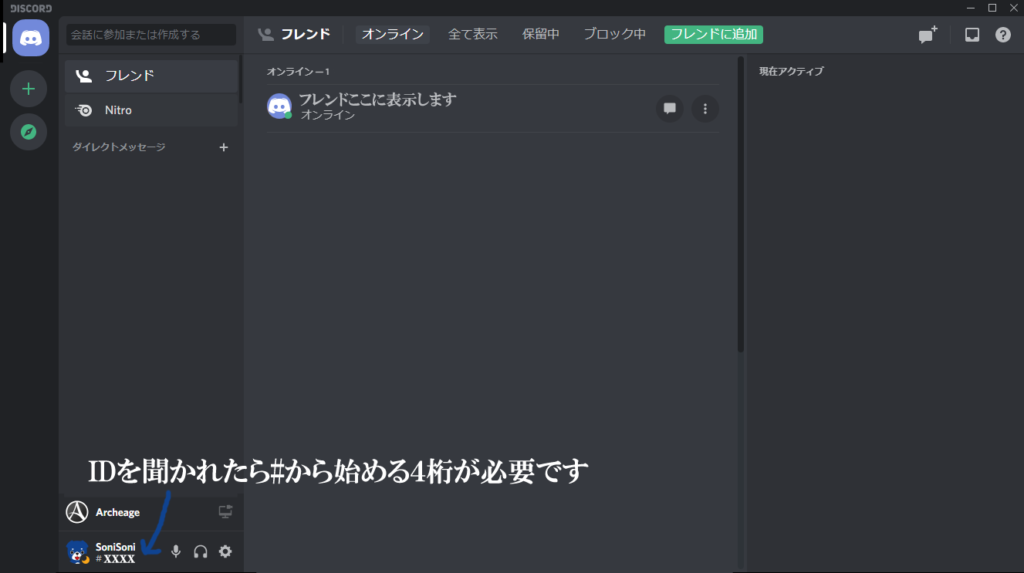
アプリを開きますとこのような画面が出てきます
上の緑色のボタンで「フレンドに追加」でフレンドを追加できます
フレンドを追加するためにIDを知っておく必要があります

IDの確認方法
IDは左下の自分が設定した名前+「#」から始まる4桁がIDになります
DISCORD画面の画像だと SoniSoni#xxxx がIDになります(xxxxは数字です)
フレンドが追加できたら一番上の「全て表示」を押すとフレンドがでてきます
選択してクリックをすると左のダイレクトメッセージの下に名前が表示されてチャットができます
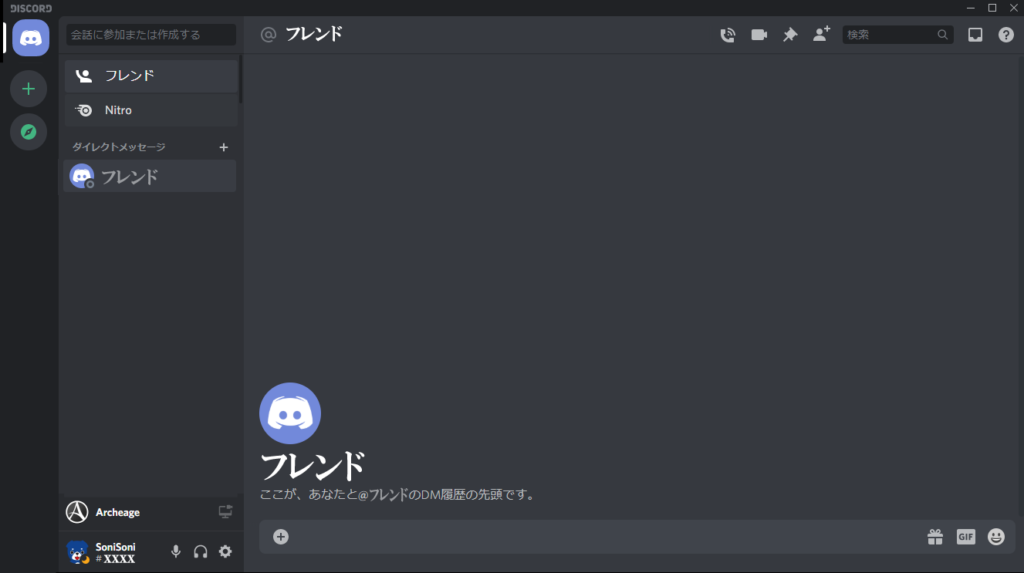
一番下のチャット欄に文字を入力して「Enter」を押すとチャットだできます
上の電話マークをクリックするとマイクがあれば話せます
DISCORDマイク設定方法
左下の歯車マークをクリックするとDISCORDの設定画面が開きます
この中で色々な設定ができます
まずは「音声・ビデオ」設定をクリックします
「入力デバイス」と「出力デバイス」を選択するだけでOKです
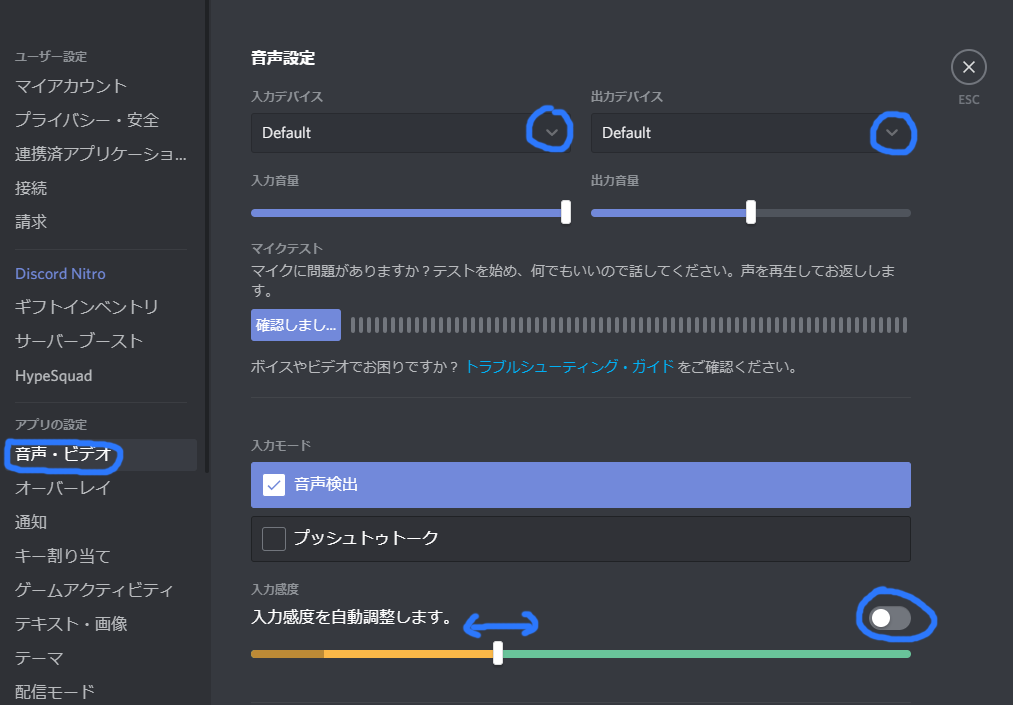
入力感度を自動から手動にすることでノイズなどが入ってたら調整できます
黄色がマイクOFF状態です緑がマイクON状態に入る音になります
左右に動かして一番自分に合った感度に合わせましょう
まとめ
DISCORDはインストールしてアカウントを作成するだけですぐ使えます
フレンドと通話チャットだけでなくグループでの通話チャットも可能です
是非まだ使ってない方はとても便利ですので使ってみてください

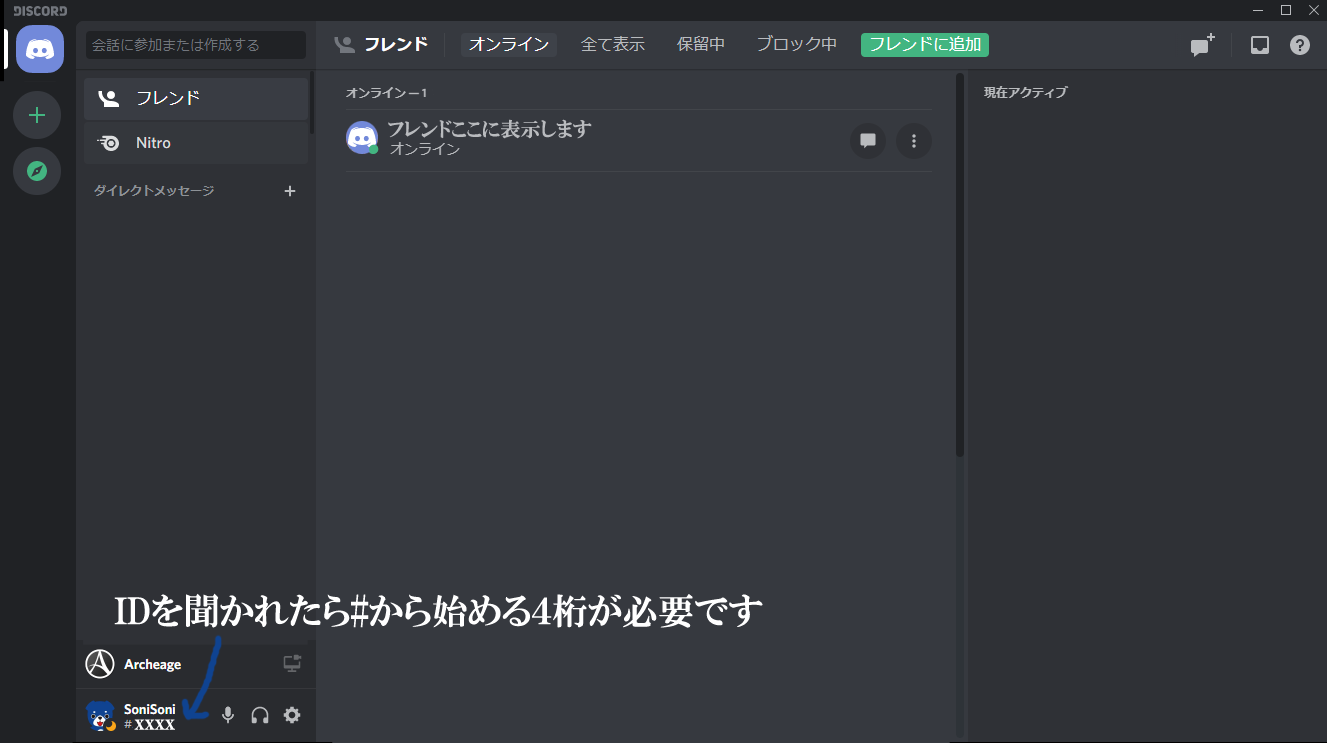

コメント